No Man’s Sky смогла создать довольно большое количество шумихи вокруг себя. Вот только недавно состоялся релиз, а игроки уже вовсю пишут рецензии и исходя из них у игры есть проблемы. Заключаются они в плохой производительности, невозможностью запустить игру, низким FPS и т.п. Все это довольно печально для настолько ожидаемой игры.
Пока Шон Мюррей постит в Twitter основные фиксы для игры, мы пройдемся по самым распространенным проблемам в No Man’s Sky.
Содержание
- Решения ошибок и багов в игре No Man’s Sky
- Ошибка с Visual Redist C++ 2010
- Плохая производительность
- Сообщение «Не включен Steam, либо у вас нет подходящей лицензии».
- Белый экран в No Man’s Sky
- Застряли с экраном, на котором высвечивается Е
- No Man’s Sky вылетает при запуске
- Ошибки с отсутствием файлов DLL
- Ошибка при запуске или с OpenGL
- Просадки FPS на ноутбуках
- Как повысить FPS в No Man’s Sky?
- Проблемы со звуком
- Ошибка 0xc00000xx
- No Man’s Sky вылетает в оконном режиме
- Как установить русский язык в No Man’s Sky?
- Где находятся сохранения (savegame) No Man’s Sky?
- Настройки FOV
- Мерцания на экране
- Как исправить ошибку 0xc000007b в No Man’s Sky?
Решения ошибок и багов в игре No Man’s Sky
Ошибка с Visual Redist C++ 2010
Патч, размером в 18 mb, уже доступен для скачивания. Так что убедитесь, что ваша игра является последней версией. Если же вы все еще сталкиваетесь с данной проблемой, попробуйте удалить Visual Redist C++ 2010 и установить заново.
Плохая производительность
Для начала снизьте ваши настройки графики до средних.Отключение сглаживания FXAA и Вертикальную синхронизацию. Это должно увеличить производительность. Также не забудьте обновить ваши драйвера для видеокарты.
Сообщение «Не включен Steam, либо у вас нет подходящей лицензии».
Вы можете столкнутся с этим сообщением, если свернули игру с помощью Alt + Tab в полноэкранном режиме. Попробуйте запустить игру в Окне без рамок. Если же вы получайте это сообщение при старте игры, то попробуйте переустановить Visual Rеdist C++ 2013.
Белый экран в No Man’s Sky
Ваша видеокарта обязана поддерживать OpenGL 4.5. Пока что других решений нет.
Застряли с экраном, на котором высвечивается Е
Все что вам нужно, так это просто зажать клавишу Е и игра продолжит работу.
No Man’s Sky вылетает при запуске
Если вы не можете запустить игру и она постоянно вылетает, то попробуйте сделать это:
- Пройдите в steamappsfolder/common/no mans sky и удалите папку No Man’s Sky.
- После этого перезапустите Steam и проверьте целостность кеша игры. По окончанию проверки начнется повторная загрузка.
- Попробуйте снова запустить игру.
Ошибки с отсутствием файлов DLL
Если вы получайте ошибки подобного рода, то попробуйте установить Visual Rеdist 2010 и 2013 годов. Также установите последнюю версию DirectX. Эти программы должны лежать в Redist, которая находится в папке с игрой.
Ошибка при запуске или с OpenGL
Если вы сталкиваетесь с этими проблема в режиме Окно без рамок, то попробуйте следующее:
- Откройте с помощью блокнота файл конфигурации, который лежит по пути steamappscommonNo Man’s SkyBinariesSETTINGSTKGRAPHICSSETTINGS.MXML
- Выставьте в этом файле значение full screen как false, а borderless как true.
Просадки FPS на ноутбуках
Убедитесь, что вы не используете встроенную видеокарту на вашей машине и не находитесь в Экономном режиме. Также удостоверьтесь, что бы ноутбук был подключен к сети, пока вы играете.
- Убедитесь, что ваше железо соответсвует требованиям. Обновите драйвера. Убедитесь, что ваша графика поддерживает OpenGL 4.5 иначе игра не будет работать.
- Если используете SLI — отключите одну из карт.
- Отключите вертикальную синхронизацию в игре. Также отключите FXAA. Поставьте Лок ФПС (в настройках графики) на MAX. Понизьте детализацию и дальность прорисовки.
Как повысить FPS в No Man’s Sky?
Откройте файл TKGRAPHICSSETTINGS, который находится в папке No Man’s Sky/Binaries/Settings.
В строке Property Name=”Gsync” value=”true” измените true на false.
Проблемы со звуком
Если вы столкнулись с такой проблемой, то попробуйте выбрать разрядность вашего звука ниже 192000Гц. После этого перезапустите игру и баг должен исчезнуть.
Ошибка 0xc00000xx
Вероятней всего, что ваш центральный процессор не поддерживает SSE4.1. Решения данной проблемы пока что нет. Остается ждать патча с заплаткой. Если не терпится, то вот:
- Качаем эмулятор Intel тут: https://software.intel.com/en-us/articles/pre-release-license-agreement-for-intel-software-development-emulator-accept-end-user-license-agreement-and-download
- Распаковываем в папку с игрой ( к примеру C:Program Files (x86)SteamsteamappscommonNo Man’s SkyBinaries) ;
- Создаем ярлык sde.exe;
- В пути ярлыка в конце дописываем — NMS.exe;
- Запускаем этот ярлык от имени администратора;
- Ждем около минуты;
- Для тех у кого вылетает ошибка лицензии создаем текстовый файлик steam_appid.txt, внутри пишем 275850 и сохраняем.
No Man’s Sky вылетает в оконном режиме
В случае если No Man’s Sky вылетает при игре в оконном режиме то проделайте следующее. Откройте файл steamappscommonNo Man’s SkyBinariesSETTINGSTKGRAPHICSSETTINGS.MXML и проставьте опции borderless window значение true, а full screen – значение false. Затем перезапустите игру.
Как установить русский язык в No Man’s Sky?
Для запуска игры на Русском языке откройте папку с игрой No Man’s Sky/Binaries/SETTINGS. С помощью блокнота откройте файл TKGAMESETTINGS.MXML и найдите строчку и измените english на russian:
name=”LanguageSetting” value=”russian” />
Где находятся сохранения (savegame) No Man’s Sky?
Сохранения для игры No Man’s Sky расположены в папке – C:UsersИмяAppDataRoamingHelloGamesNMS
Настройки FOV
Если вам не нравится слишком “близкий” FOV в корабле или от лица игрока
В том же пути, что и выше, откройте другой файл – TKGRAPHICSSETTINGS.MXML, найдите эти строчки – name=”FoVOnFoot” value=”90.000000″ /> и подправьте значение.
Мерцания на экране
Отключите steam overlay и мерцания пропадут.
Как исправить ошибку 0xc000007b в No Man’s Sky?
Для решения ошибки 0xc000007b в игре No Man’s Sky ознакомьтесь с этой статьей – Как исправить ошибку 0xc000007b?
Релиз амбициозной игры No Man’s Sky на PC оказался сопряжен со множеством всевозможных проблем. Вылеты, черные экраны, чрезвычайно низкая производительность, бесконечные загрузки — короче говоря, полный ПК-набор. На консолях тоже далеко не все хорошо, но там ситуацию подправили патчами. А вот на «персоналках» придется поработать самим, чтобы улучшить свой игровой опыт.
Для начала стоит охарактеризовать работу, которую проделали Hello Games над портом игры для PC. Вернее, отсутствие этой работы. Дело в том, что архитектура консольных билдов игр довольно сильно отличается от того, что мы видим в играх на ПК, и потому портирование обычно занимает довольно много времени.
Однако, судя по всему, разработчики решили не забивать себе голову такими проблемами и перенесели игру с минимальными трудозатратами, что и породило множество проблем с оптимизацией. Из-за этого «починить» No Man’s Sky на PC полностью практически невозможно, однако можно немного сгладить имеющиеся проблемы.
Минимальные системные требования:
- ОС: Windows 7/8/10 (только x64);
- Процессор: Intel Core i3 3.2 ГГц;
- ОЗУ: 8 ГБ;
- Видеокарта: Nvidia GeForce GTX 480 1,5 ГБ | AMD Radeon 7870 2 ГБ;
- Жесткий диск: 10 ГБ.
Официально игра имеет лишь минимальные требования, разработчики не удосужились указать рекомендуемые ни на официальной странице игры в Steam, ни где-либо еще. Впрочем, даже «минималки» нельзя назвать корректными, ведь они не отражают реальности. Играть на Intel Core i3 в No Man’s Sky невозможно, ведь частота смены кадров в таком случае будет представлена числом из одной цифры.
Аналогично и с видеокартой: игра очень «прожорлива», и ей едва ли хватит GTX 970. Все дело в том, что практически все объекты отрисовываются с помощью целой связки шейдеров, которые используют ресурсы видеокарты. Таким образом, поиграть на слабых карточках не представляется возможным.
Hello Games наврали даже с требованиями к жесткому диску, ведь их игра в реальности занимает меньше 4 гигабайт. Также почему-то разработчики не указали, что игра требует поддержки OpenGL 4.5, на видеокартах, где ее нет, игра работать не будет. Это написано на официальном сайте игры.
Файлы, драйверы и библиотеки
Прежде чем начать искать свою проблему, вам необходимо обновить до последней версии драйвер своей видеокарты:
Обязательным условием для успешного функционирования любой игры является наличие самых свежих драйверов для всех устройств в системе. Скачайте утилиту Driver Updater, чтобы легко и быстро загрузить последние версии драйверов и установить их одним щелчком мыши:
- загрузите Driver Updater и запустите программу;
- произведите сканирование системы (обычно оно занимает не более пяти минут);
- обновите устаревшие драйверы одним щелчком мыши.
Вполне возможно, что вам придется обновить вспомогательное программное обеспечение, вроде DirectX, Microsoft .NET Framework и Microsoft Visual C++:
Вспомогательные библиотеки DLL:
Если вы все это сделали, а проблема осталась, то можете поискать ее в нижеследующем списке.
No Mans’s Sky не запускается? Вылетает при запуске? Решение
Разработчики решили не заострять внимание на том, что поддержка процессоров от AMD тоже в какой-то мере отсутствует.
Для того, чтобы запустить No Man’s Sky, необходимо, чтобы процессор поддерживал технологию Streaming SIMD Extensions 4 (SSE 4.1).
Даже если процессор мощнее, чем Intel i3, но при этом не поддерживает SSE 4.1, то игра на нем не запускается. Hello Games в курсе этой проблемы, и в данный момент ее можно решить, установив бета-патч. Позже он выйдет для основной версии игры.
Также игра может вылетать с ошибкой Visual Redist C++ 2010. О необходимости установки дополнительных библиотек уже было упомянуто в предыдущем разделе статьи.
No Man’s Sky вылетает? Решение
В релизной версии игры наблюдаются вылеты у тех, кто в целях повышения производительности перевел игру в оконный режим. Проблема в том, что отображение в окне работает некорректно.
Чтобы исправить вылеты, нужно проделать следующие действия:
- Найти файл TKGRAPHICSSETTINGS.MXML по следующему пути: «[папка Steam]/steamapps/common/No Man’s SkyBinaries/SETTINGS»;
- Открыть файл TKGRAPHICSSETTINGS.MXML с помощью блокнота или любого другого текстового редактора;
- Найти опции «borderless» и «window», указать им значение «true» (без кавычек);
- Найти опцию «full screen» и указать ей значение «false» (без кавычек).
Впрочем, даже это не гарантирует стабильную работу игры. 99% возникающих проблем кроются в самой игре, а не в драйверах или системе, поэтому остается только ждать патчей.
В No Man’s Sky черный экран? Решение
Данная проблема связана с тем, что игра не может определить видеокарту. No Man’s Sky работает на основе графического API OpenGL 4.5, и потому запуск на устройствах, которые не имеют поддержки именно этой версии OpenGL, не гарантирован.
Впрочем, есть вероятность, что игра все-таки запустится, но для этого необходимо открыть инструмент управления драйвером видеокарты (панель управления Nvidia или Настройки Radeon) и выставить там пресет высокой производительности при фильтрации текстур.

No Man’s Sky тормозит? Низкий FPS? Решение
Даже те, кто все-таки запустил игру от Hello Games, далеко не всегда могут комфортно исследовать галактику из-за очень низкой производительности. Тормоза, «просадки» частоты кадров и просто низкий FPS — все это очень мешает.
Частично исправить ситуацию можно несколькими способами. Лучше всего воспользоваться всеми сразу.
Во-первых, стоит отключить оверлей Steam. Для этого нужно проделать следующее:
- Запустить Steam и открыть библиотеку своих игр;
- Найти среди них No Man’s Sky и щелкнуть правой кнопкой по названию;
- В появившемся контекстном меню выбрать опцию «Свойства»;
- В открывшемся окне найти вкладку «Общие» и убрать галочку с опции «Включить оверлей Steam в игре».
Во-вторых, очень сильное падение частоты кадров наблюдается на системах с мониторами без поддержки технологии GSync. По умолчанию она включена, и отключить ее в игровых настройках не представляется возможным. Поэтому придется снова прибегнуть к редактированию файлов конфигурации:
- Найти файл TKGRAPHICSSETTINGS.MXML по следующему пути: «[папка Steam]steamappscommonNo Man’s SkyBinariesSETTINGS»;
- Открыть файл TKGRAPHICSSETTINGS.MXML с помощью блокнота или любого другого текстового редактора;
- Найти опцию «GSync» указать ей значение «false» (без кавычек).

В-третьих, можно попробовать задать игре «высокий» приоритет, что заставит систему выделять ей больше ресурсов, чем другим работающим приложениям. Для этого во время игры нужно:
- Нажать комбинацию клавиш Ctrl + Alt + Delete, после чего открыть диспетчер задач;
- В диспетчере задач перейти на вкладку со списком процессов и найти тот, что отвечает за No Man’s Sky (он называется NMS.exe);
- Нажать правой кнопкой мыши на процессе и выбрать опцию «Задать приоритет»;
- В выпадающем списке выбрать «Высокий», после чего закрыть диспечтер задач и развернуть игру.
Еще одна интересная особенность, связанная с производительностью No Man’s Sky на PC, заключается в том, что она может довольно сильно тормозить в первый час после запуска. В это время она переносит все используемые шейдеры, коих в игре ну просто неприлично много, в кэш видеокарты, а по завершению этого процесса начинает их подгружать непосредственно оттуда. Поэтому в самом крайнем случае можно попробовать запустить игру, свернуть ее на час, а потом развернуть и играть.
Также игра не поддерживает технологии SLI и Crossfire, поэтому ее следует отключать перед запуском, чтобы не вызвать дополнительных проблем.
Где хранятся файлы сохранения No Man’s Sky? Решение
Так как игра от Hello Games не дает возможности создавать несколько профилей, но при этом пестрит багами, которые могут сделать прохождение невозможным, у многих людей возникла потребность в том, чтобы периодически делать «бэкап» (резервную копию) своих сохранений.
Так где же хранятся «сейвы» No Man’s Sky? Для того, чтобы их найти, нужно проследовать по примерно такому пути: C:Users[имя пользователя]AppDataRoamingHelloGamesNMS.
Если папка «AppData» не отображается, то нужно сначала указать в настройках системы отображение скрытых файлов.
Белый экран и бесконечная загрузка в No Man’s Sky? Решение
При первом запуске игра сначала демонстрирует космос с пролетающими мимо звездами, после чего экран становится белым и ничего не происходит. В этот момент происходит загрузка игры, время которой зависит от мощностей системы.
Однако момент окончания загрузки игра никак не сигнализирует — экран так и остается белым. Чтобы начать игру, нужно зажать клавишу E. Это не совсем ошибка, и уж точно не баг, просто странное решение разработчиков.
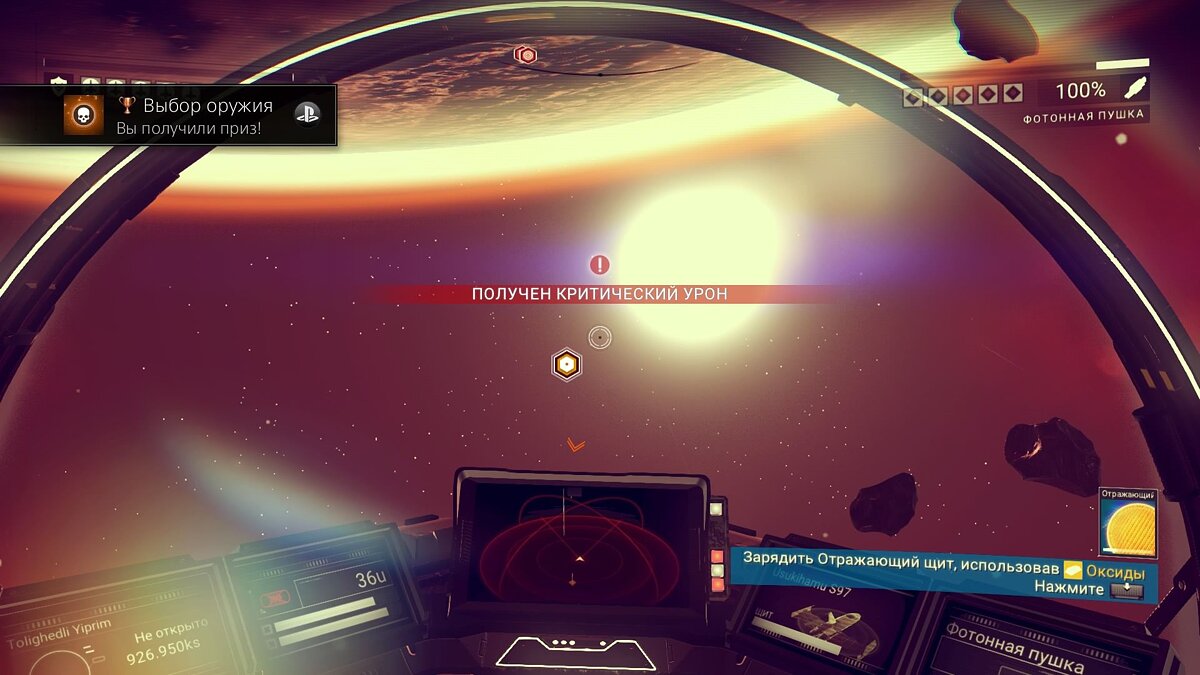
Фризы при полетах в атмосфере планет в No Man’s Sky? Решение
Многие столкнулись с постоянными и очень неприятными остановками игры при полетах в атмосфере. Эти фризы возникают из-за того, что игра постоянно вынуждена загружать в память новые регионы поверхности планеты и выгружать те, которые больше не требуются. Мерилом производительности в данном случае является диск, на который установлена игра.
Исправить ситуацию не представляется возможным, если под рукой нет SSD-диска. Если же он все-таки есть, то устанавливать игру стоит именно на него, чтобы избежать фризов.
Ошибка CE-34878 в No Man’s Sky на PlayStation 4
Не всегда гладко у игры даже на консолях, где проблем, казалось, быть не может в принципе из-за очень тщательной проверки качества дистрибутивов.
Однако и тут Hello Games удивили всю планету, ведь No Man’s Sky часто отказывалась запускаться у многих людей, выдавая одну и ту же ошибку CE-34878. Позже ее исправили обновлением 1.03, однако не до конца: ошибка продолжала периодически появляться при попытке игрока осуществить гипер-прыжок в другую систему.
Впрочем, для того, чтобы исправить ее, необязательно ждать патча, можно просто переустановить игру. Файлы сохранений при этом никуда не денутся.
No Man’s Sky выдает ошибку об отсутствии DLL-файла? Решение
Несмотря на все подготовительные операции, а также на следование указаниям из данной статьи, игра все-таки может отказаться работать так как нужно, выдавая ошибку об отсутствии того или иного файла. Обычно это связано с тем, что в системе нет нужной библиотеки DLL.
К счастью, проблему эту решить можно довольно быстро, отыскав нужный файл в сети. Чтобы исключить вероятность заражения компьютера вирусом, лучше всего пользоваться только проверенными источниками, например утилитой DLL-fixer.
Если ваша проблема оказалась более специфической или же способ, изложенный в данной статье, не помог, то вы можете спросить у других пользователей в нашей рубрике «Вопросы и ответы». Они оперативно помогут вам!
Благодарим за внимание!
- Датамайнер вскрыл PC-версию No Man’s Sky
- Метку сетевой игры на коробке ограниченного издания No Man’s Sky попытались закрыть наклейкой
- Гайд No Man’s Sky — как быстро исследовать планеты, эффективно тратить деньги и собирать ресурсы
Игра No Man’s Sky, вышедшая в 2016 году, уже успела стать достаточно популярной среди любителей космических приключений. Однако, как и у любого продукта, у него есть свои проблемы, с которыми сталкиваются игроки. Одной из главных проблем является вылет игры.
Вылеты No Man’s Sky могут быть вызваны разными причинами, от проблем с железом до ошибок в работе программы. Некоторые игроки сталкиваются с этой проблемой при запуске игры, а другие — во время игрового процесса. Однако, не стоит отчаиваться, есть несколько способов решения этой проблемы.
В этой статье мы расскажем о распространенных проблемах, которые могут вызвать вылет игры, а также о том, как их решить. Если вы столкнулись с этой проблемой, то эта статья поможет вам разобраться в причинах вылета и найти решение.
Содержание
- No Man’s Sky вылетает
- Причины вылетов игры
- Проблемы со сбоем звука в игре No Man’s Sky
- Проблемы с графикой
- Проблемы с подключением к сети
- Способы улучшения производительности
- Как устранить ошибки запуска в No Man’s Sky
- Вопрос-ответ
- Почему No Man’s Sky не запускается?
- Какие требования для запуска No Man’s Sky?
- Возможно ли играть в No Man’s Sky на Mac или Linux?
No Man’s Sky вылетает
Многие игроки сталкиваются с проблемой вылета игры No Man’s Sky. Эта проблема может возникать по разным причинам, таким как несовместимость с железом, неправильные настройки игры или драйверы.
Чтобы решить проблему с вылетом игры, следует соблюдать несколько правил:
- Убедитесь, что системные требования игры соответствуют вашей системе. Проверьте, достаточно ли у вас оперативной памяти и видеокарты для запуска игры.
- Проверьте, установлены ли все необходимые драйверы для вашей видеокарты и других устройств.
- Обновите DirectX и Visual C++. Это может помочь исправить ошибки и убрать проблемы с запуском игры.
- Отключите программы сторонних производителей, которые могут конфликтовать с игрой. Это может быть антивирус или другие приложения.
Если эти советы не помогают исправить проблему, то можно попробовать переустановить игру или обратиться в техническую поддержку. Не стоит отчаиваться и бросать игру, ведь даже небольшое исправление может помочь решить проблему вылета No Man’s Sky.
Причины вылетов игры
Вылеты игры No Man’s Sky могут быть вызваны различными причинами, которые можно разделить на две категории: технические и программные. Технические проблемы могут возникнуть из-за неправильных настроек или неправильной установки игры.
Программные проблемы могут быть вызваны ошибками в коде игры, конфликтами с другими программами, например, антивирусом или брандмауэром, недостаточным количеством оперативной или видеопамяти. Просмотр журналов событий может помочь выявить точную причину проблемы.
Также возможны проблемы с драйверами видеокарты или проблемы совместимости с операционной системой. Проверьте, установлены ли все последние обновления для вашей системы и драйверов.
Кроме того, проблемы могут возникнуть из-за подключения к сети. Низкая скорость или нестабильное соединение могут вызывать вылеты игры. Убедитесь в качестве вашего интернет-соединения перед запуском игры.
Необходимо также учитывать, что высокие настройки графики могут негативно сказаться на производительности и вызывать вылеты. Попробуйте снизить настройки графики в игре, чтобы улучшить производительность и избежать вылетов.
Проблемы со сбоем звука в игре No Man’s Sky
Многие пользователи испытывают проблемы со звуком в игре No Man’s Sky. Это может проявляться как в полном отсутствии звука, так и в форме скрипящих, прерывающихся звуков. В этом случае, следует проверить настройки звука в самой игре.
Если проблема не устраняется, то ее причиной может стать несовместимость драйверов звуковой карты или проблемы с конфигурацией аудиоустройств. Прежде всего, стоит проверить, правильно ли настроена аудиоустановка на компьютере.
Если вы используете наушники или внешние акустические системы, проверьте их на предмет неисправности. Также можно попробовать обновить драйвера звуковой карты или перенастроить звуковые параметры компьютера. В некоторых случаях проблема со звуком может быть связана с работой других программ, поэтому следует проверить, не запущены ли другие приложения, использующие звук.
Если проблема не удается решить, следует обратиться за помощью к технической поддержке разработчиков игры No Man’s Sky.
Проблемы с графикой
1. Ошибки с текстурами и моделями объектов
Если вы столкнулись с проблемами отображения текстур и моделей объектов в No Man’s Sky, то можете попробовать выполнить следующие действия:
- Перезапустить игру и проверить наличие обновлений;
- Убедиться, что у вас установлены последние драйверы для видеокарты;
- Проверить наличие конфликтов со сторонними программами и антивирусом, которые могут блокировать работу игры;
- Изменить настройки графики в игре (сбросить настройки до стандартных или понизить качество графики).
2. Проблемы с плавностью работы и фризы
Если игра начинает «лагать» или появляются фризы, то для исправления ситуации помогут следующие действия:
- Понизить настройки графики в игре (особенно важно, если у вас слабый компьютер);
- Выполнить оптимизацию системы, отключив ненужные программы в фоновом режиме и очистив мусор;
- Проверить наличие обновлений драйверов для видеокарты;
- Очистить кэш игры (могут накапливаться остатки установки или временные файлы).
3. Проблемы с соединением и сетью
Некоторые проблемы с графикой могут быть связаны с неполадками в работе сети или соединения. Для их устранения проведите следующие действия:
- Проверьте соединение с интернетом;
- Перезапустите маршрутизатор и модем;
- Отключите все VPN-сервисы и прокси-сервера;
- Убедитесь, что у вас достаточно высокая скорость интернета;
- Проверьте наличие обновлений для сетевых драйверов.
Проблемы с подключением к сети
Игроки No Man’s Sky часто сталкиваются с проблемами при попытке подключиться к сети для мультиплеера или загрузки обновлений. В данной статье мы поговорим о некоторых проблемах и возможных способах их решения.
Ошибка подключения к серверу
Один из самых распространенных выводов ошибки, когда игроки пытаются подключиться к серверу No Man’s Sky. Если вы сталкиваетесь с этой проблемой, убедитесь, что ваш интернет-кабель подключен к вашей консоли или ПК или что ваш Wi-Fi подключен.
Если проблема до сих пор не решена, попробуйте проверить, не блокирован ли No Man’s Sky в вашем антивирусном ПО или настройках брандмауэра. Если это так, то необходимо добавить игру в исключения, чтобы разрешить доступ к серверам.
Сервер недоступен
Если вы видите сообщение «Сервер недоступен», возможно, что серверы No Man’s Sky временно вышли из строя или обновляются. Попробуйте перезагрузить игру или подождать несколько минут, пока система не начнет работать снова.
Высокий пинг времени
Высокий пинг времени или медленный интернет – это одна из главных причин, почему вы можете столкнуться с проблемами при подключении к No Man’s Sky. В этом случае попробуйте использовать кабель Ethernet в качестве альтернативы Wi-Fi или попробуйте перезапустить свой маршрутизатор. Возможно, ваш провайдер интернет-услуг обслуживается системой низкого качества.
Если ничего из вышеуказанного не помогло, обратитесь за помощью в официальную поддержку No Man’s Sky или на социальные платформы, где вы найдёте ответ на свои вопросы.
Способы улучшения производительности
Для того чтобы избавиться от проблем с вылетанием игры No Man’s Sky и улучшить ее производительность, можно попробовать следующие способы:
- Снижение настроек графики. Очень часто, проблема связана с высокими настройками графики. Попробуйте уменьшить разрешение экрана, настроить детализацию или отключить определенные эффекты.
- Обновление драйверов. Проверьте, установлены ли на вашем компьютере самые последние драйверы для графической и звуковой карты. Их обновление может помочь решить проблемы с вылетами игры.
- Закрытие фоновых приложений. Чем больше приложений работает на вашем компьютере, тем больше нагрузки на процессор и оперативную память. Попробуйте закрыть все неиспользуемые программы, чтобы освободить ресурсы для игры.
- Оптимизация жесткого диска. Если у вас медленный жесткий диск или мало свободного места, это может замедлить работу игры. Оптимизируйте жесткий диск или освободите место, чтобы облегчить его работу.
Попробуйте эти способы для улучшения производительности игры No Man’s Sky и избавления от проблем с вылетами.
Как устранить ошибки запуска в No Man’s Sky
1. Проверьте свои системные требования
Перед запуском игры убедитесь, что ваш компьютер соответствует системным требованиям No Man’s Sky. Если ваша система не соответствует минимальным требованиям, игра не запустится.
2. Обновите драйверы вашего видеоадаптера
Убедитесь, что у вас установлены последние версии драйверов видеоадаптера. Вы можете загрузить их с сайта производителя вашей видеокарты. Устаревшие драйверы могут вызывать ошибки в работе игры.
3. Установите все необходимые библиотеки
Если игра не запускается из-за отсутствия некоторых библиотек, установите их. Например, приложение может потребовать рядом с ним установленных дополнительных библиотек, таких, как Microsoft Visual C++, DirectX, Microsoft .NET Framework и других.
4. Перезагрузите Steam
Если игра не запускается после установки всех необходимых компонентов, попробуйте перезапустить Steam. Иногда возникают ошибки запуска игр из-за неполадок в работе клиента Steam.
5. Проверьте целостность файлов игры
Целостность файлов игры может быть нарушена в результате некорректной установки или обновления игры. Чтобы проверить целостность файлов игры, зайдите в Steam, выберите игру и нажмите правой кнопкой мыши на неё. Затем выберите «Перепроверить целостность файлов».
6. Отключите антивирусное программное обеспечение
Антивирусные программы и файерволы могут блокировать запуск игры. Попробуйте отключить свои антивирусные программы и файерволы на время игры и проверьте, запустится ли игра.
7. Снизьте настройки графики
Если игра по-прежнему не запускается, попробуйте снизить настройки графики. Вы можете сделать это в меню настроек игры или в опциях настройки графики на вашем компьютере.
8. Обратитесь за помощью к разработчикам игры
Если ни одно из вышеперечисленных решений не помогло, вы можете обратиться за помощью к разработчикам игры. Они могут дать вам советы, как устранить ошибки и запустить игру на вашем компьютере.
Вопрос-ответ
Почему No Man’s Sky не запускается?
Причины запуска No Man’s Sky могут быть разными. Это может быть связано с обновлением драйверов, компонентов DirectX, некорректным установлением игры, нехваткой оперативной памяти и так далее.
Какие требования для запуска No Man’s Sky?
Минимальные системные требования для No Man’s Sky: операционная система Windows 7/8.1/10 (64-bit), процессор Intel Core i3, видеокарта NVIDIA GTX 480 / AMD Radeon 7870, 8 ГБ оперативной памяти, 10 ГБ свободного места на жестком диске. Рекомендуемые системные требования: операционная система Windows 7/8.1/10 (64-bit), процессор Intel Core i7, видеокарта NVIDIA GTX 1070 / AMD RX Vega 56, 16 ГБ оперативной памяти, 10 ГБ свободного места на жестком диске.
Возможно ли играть в No Man’s Sky на Mac или Linux?
No Man’s Sky не имеет официальной версии для Mac или Linux. Однако можно попробовать использовать виртуальную машину или эмулятор для запуска игры на этих платформах.
Вышедшая вчера вечером PC-версия No Man’s Sky привлекла невероятно количество игроков; к сожалению, лишь часть из них все-таки смогла отправиться в глубокий космос. Сразу после выхода игры разработчики из Hello Games выложили в твиттер несколько советов, которые могли избавить фанатов от некоторых проблем, затем за дело взялись игроки и тоже кое-что нашли.
Редакция SegmentNext систематизировала решения проблем, выложенные игроками в Steam и на Reddit. Посмотрим, с какими ошибками мы сможем справиться:
No Man’s Sky вылетает с ошибкой Visual Rdist C++ 2010 Error
Разработчики уже выпустили небольшой патч, который должен устранить эту проблему. Загрузите обновление и попробуйте вновь запустить игру. Если проблема сохранилась, то вы можете попробовать установить библиотеку вручную (x86, x64).
Низкий fps, проблемы с производительностью
Начните с установки актуальной версии драйверов для вашей видеокарты, если вы используете режимы SLI или CrossFire, то попробуйте отключить одну из карт. Кроме того, в настройках игры можно отключить вертикальную синхронизацию и сглаживание FXAA. Если и это не помогло, то откройте файл steamappscommonNo Man’s SkyBinariesSETTINGSTKGRAPHICSSETTINGS.MXML и измените настройку gsync с true на false.
No Man’s Sky зависла на белом экране с буквой E
При первом запуске игра может какое-то время не реагировать на нажатие кнопки E на соответствующем экране. Продолжайте жать на кнопку, через некоторое время кружок начнет заполняться и все заработает.
Белый экран при запуске или различные ошибки OpenGL
Убедитесь, что у вас установлен актуальный драйвер видеокарты, а сама видеокарта поддерживает OpenGL версии 4.5. No Man’s Sky не работает с видеокартами, не поддерживающими эту версию OpenGL.
No Man’s Sky вылетает на старте
Если игра постоянно вылетает при запуске, то скорее всего что-то было загружено не до конца. Удалите папку игры, расположенную в директории steamappsfolder/common, затем перезапустите Steam и позвольте ему перекачать игру.
Проблемы со звуком
Откройте дополнительный свойства вашего устройства воспроизведения звука и убедитесь, что выбрана частота дискретизации меньше 192000 Гц.
Необходимые DLL файлы не найдены
Для начала установите все библиотеки, расположенные в папке Redist — вам понадобятся версии как 2010, так и 2013 года. Если игра все еще вылетает, то попробуйте переустановить DirectX.
No Man’s Sky вылетает в оконном режиме
Откройте файл steamappscommonNo Man’s SkyBinariesSETTINGSTKGRAPHICSSETTINGS.MXML и проставьте опции borderless window значение true, а full screen — значение false. Затем перезапустите игру.
Низкая производительность на ноутбуках
Убедитесь, что игра запускается на дискретной, а не на встроенной в процессор видеокарте. Кроме того, проверьте, что ваш ноутбук присоединен к сети, или просто отключите режим энергосбережения.
Вчера состоялся выход PC-версии амбициозного космического симулятора No Man’s Sky, которая, как оказалось, кишит всевозможными багами и ошибками. В данном руководстве мы дадим несколько полезных советов, которые должны помочь вам в исправлении большинства вылетов, черных и белых экранов, фризов и лагов в игре. Впрочем, мы не гарантируем решения абсолютно всех проблем. Поэтому если игровой проект у вас все равно не запускается или продолжает тормозить, то вам стоит ждать официальных патчей от разработчиков.
Лаги и низкий fps (частота кадров) в No Man’s Sky
Если на вашем компьютере No Man’s Sky жутко лагает, а fps не поднимается выше 25-30 кадров в секунду, хотя система полностью подходит под рекомендуемые требования, то вам стоит первым делом отыскать файл TKGRAPHICSSETTINGS.MXML, находящийся в следующей папке: No Man’s Sky -> Binaries -> SETTINGS. Открываем его с помощью блокнота и находим надпись . В ней стоит поменять слово «true» на «false».
Пока неясно, зачем разработчики включили эту функцию по умолчанию, ведь далеко не все мониторы ее поддерживают. К тому же ее невозможно отключить в опциях игры. После ее деактивации fps в игре должен вырасти как минимум в 2 раза.
Если этот способ не помогает, то советуем вам обновить драйвера для видеокарты, а также убедиться в том, что ваш видеоадаптер способен поддерживать OpenGL 4.5, в ином случае игрушка даже не запустится.
При использовании двух карточек в SLI или CrossFire, одну из видеокарт необходимо деактивировать. Вырубите также VSync и сглаживание FXAA в графических настройках.
Как отдалить камеру и увеличить FOV в No Man’s Sky
Если вам не хочется окзааться близоруким из-за слишком «близкого» FOV, то вам необходимо снова открыть файл TKGRAPHICSSETTINGS.MXML, но на этот раз отыскать другую строчку: [m3][/m3].
Можете поменять этот параметр на наиболее удобный для вас. К примеру, вы можете поставить 95, как у нас. Это немного «отдалит» камеру и сделает вид от 1-го лица более комфортным. Все же со стандартной камерой кажется, что главный герой страдает близорукостью.
No Man’s Sky вылетает с ошибкой Visual Redist C++ 2010
Нужно обязательно скачать патч первого дня для игры, вышедший одновременно с запуском игры. Если проект продолжает вылетать, то стоит удалить программку Microsoft Visual и установить ее с официального портала Microsoft.
Белый экран в No Man’s Sky
Если после запуска игры вас встречает белый экран, а затем происходит вылет, то вам стоит обновить драйвера для видеокарточки и проверить наличие у нее поддержки OpenGL 4.5. Если ее нет, то вам придется ожидать патчей от разработчиков.
Ошибки с лицензией и запуском Steam в No Man’s Sky
Нужно включить симулятор в оконном режиме. Для этого открываем файл TKGRAPHICSSETTINGS.MXML (выше можно посмотреть, в какой именно папке он находится) при помощи блокнота и находим в нем строчки: full screen и borderless window. В первой пишем “false”, а во второй – “true”.
Если таким способом не удалось решить проблему, то стоит удалить Visual Redist C++ 2010, а затем снова установить его с портала Microsoft.
No Man’s Sky вылетает с ошибкой об отсутствии файлов формата .DLL
Нужно зайти в папку, где хранится проект, а затем активировать все файлы, находящиеся во внутренней папке redist. Проведите обновление DirectX, так как отсутствующие элементы могут оказаться в нем.
На ноутбуке (лэптоп) No Man’s Sky сильно тормозит
Нужно переключить обработку графической информации на видеокарту, а не встроенный GPU. Стоит также убедиться в том, что ваш ноутбук не находится в состоянии сохранения энергии. Вышеуказанный способ по повышению fps тоже может сработать.
No Man’s Sky – проблемы со звуком
Нужно открыть опции звука в вашем компьютере и поменять частоту. Следует указать цифру ниже 192 тысяч герц. Затем перезапускаем игру и наслаждаемся хорошим звуком.
Вылетает No Man’s Sky с ошибкой windows 0xc00000xx
Скорее всего, ваш процессор не имеет поддержки SSE4.1. К сожалению, исправить эту ошибку подручными средствами нельзя – нужно ждать выхода патча от разработчиков.
No Man’s Sky вылетает при запуске
Нужно удалить папку no_mans_sky, которую можно найти по следующему пути: Steam -> steamapps -> common. Далее необходимо перезапустить приложение Steam и проверить файлы игры – согласитесь на перекачку. Затем снова запустите проект.
На чтение 5 мин. Просмотров 4.4k. Опубликовано 03.06.2021
6
No Man’s Sky вылетает при запуске или во время игры? Не волнуйся. Мы вас прикрыли! В этом посте вы узнаете, как исправить проблемы с вылетом игры No Man’s Sky на вашем компьютере.
Содержание
- Почему No Man’s Sky продолжает вылетать?
- Попробуйте эти исправления
- Исправление 1: Установите последний патч
- Исправление 2: прекратить разгон процессора
- Исправление 3: Обновите драйвер видеокарты
- Исправление 4: проверьте целостность файлов игры
- Исправление 5: Удалите папку Shadercache
Почему No Man’s Sky продолжает вылетать?
Если версия вашей игры устарела, у вас, вероятно, возникнет проблема с вылетом игры на вашем компьютере. Между тем, проблема с файлами игры также может вызвать сбой No Man’s Sky. Помимо игры, проблемы с вашим компьютером могут привести к сбоям игры, например, повреждение видеокарты или разгон процессора.
Иногда трудно определить, в чем заключается ваша проблема, но хорошая новость в том, что вы можете что-то сделать, чтобы исправить сбой No Man’s Sky.
Попробуйте эти исправления
Вот решения, которые помогли людям решить проблему сбоя игры . Необязательно пробовать их все; просто двигайтесь вниз по списку, пока No Man’s Sky не запустится и не заработает должным образом.
- Установите последний патч
- Остановите разгон процессора
- Обновите драйвер видеокарты.
- Проверьте целостность игровых файлов
- Удалите папку Shadercache
Исправление 1: Установите последний патч
Поскольку многие технические проблемы можно решить путем перезагрузки, перезагрузка компьютера и игры никогда не помешает. Часто этого бывает достаточно, чтобы исправить сбой.
Разработчики игр постоянно выпускают исправления, чтобы улучшить свои игры и исправить любые проблемы, поэтому вам следует проверять обновления вашей игры в Steam или на официальном сайте . Затем установите последний патч, чтобы поддерживать его в актуальном состоянии. Это может исправить некоторые проблемы, такие как сбой No Man’s Sky .
Исправление 2: прекратить разгон процессора
разгон означает настройку вашего процессора и памяти для работы на скоростях выше, чем их официальная оценка скорости. Почти все процессоры поставляются с рейтингом скорости. Однако это может привести к зависанию ваших игр при загрузке или сбою, поэтому вам следует установить тактовую частоту процессора по умолчанию, чтобы устранить проблему.
Если ваша игра все еще вылетает, не беспокойтесь. Есть и другие решения, которые вы можете попробовать.
Исправление 3: Обновите драйвер видеокарты
Отсутствующий или устаревший драйвер видеокарты может вызвать No Man’s Небо рушится в вашем компьютере. Чтобы исключить это как причину вашей проблемы, вам следует обновить драйвер видеокарты до последней версии.
Есть два способа обновить драйвер видеокарты: вручную и автоматически .
Обновление вашего дайвера вручную – вы можете перейти на сайт производителя вашей видеокарты, найдите последний правильный драйвер, затем загрузите и установите его на свой компьютер. Это требует времени и навыков работы с компьютером..
Автоматически обновлять драйвер . Если у вас нет времени или терпения, вы можете сделать это автоматически с помощью Driver Easy.
Driver Easy автоматически распознает вашу систему и найдет для нее правильные драйверы. Вам не нужно точно знать, в какой системе работает ваш компьютер, вам не нужно рисковать загрузкой и установкой неправильного драйвера, и вам не нужно беспокоиться об ошибке при установке.
Вы можете автоматически обновлять драйверы с помощью версии Driver Easy FREE или Pro . Но с версией Pro требуется всего 2 клика (и вы получаете полную поддержку и 30-дневную гарантию возврата денег ):
- Загрузите и установите Driver Easy.
- Запустите Driver Easy и нажмите Сканировать сейчас . Затем Driver Easy просканирует ваш компьютер и обнаружит все проблемные драйверы.
- Нажмите кнопку Обновить рядом с видеокартой, чтобы автоматически загрузить драйвер (вы можете сделать это в БЕСПЛАТНОЙ версии), затем установите его на свой компьютер.
Или нажмите Обновить все для автоматической загрузки и установки всех правильных драйверов для проблемных драйверов (вы можете сделать это с помощью Pro версии , и вам будет предложено обновить при нажатии Обновить все ).
- Перезагрузите компьютер, чтобы изменения вступили в силу.
Теперь запустите No Man’s Sky, чтобы посмотреть, устраняет ли это проблему сбоя.
Все еще не работает? Не теряйте надежды. Вы можете сделать еще кое-что.
Исправление 4: проверьте целостность файлов игры
Если некоторые файлы в вашей игре отсутствуют или повреждены, Вероятно, что No Man’s Sky выйдет из строя, и вы не сможете играть в игру. В этом случае вы можете запустить Проверить целостность игровых файлов в Steam, и мы надеемся, что это решит проблему сбоя.
Вот что вам нужно сделать:
- Откройте Steam на своем компьютере.
- Нажмите Библиотека в меню вверху.
- Щелкните правой кнопкой мыши No Man’s Sky , затем щелкните Свойства .
- Щелкните значок Локальные плитки и нажмите Проверить целостность файлов игры .
- Stem проверит ваши игровые файлы и исправит все обнаруженные проблемы. Это может занять несколько минут, поэтому наберитесь терпения.
После по завершении перезапустите игру, чтобы проверить, работает ли она сейчас.
Исправление 5: Удалите папку Shadercache
Shadercache – это мод для No Man’s Sky, который может привести к сбою вашей игры, особенно после обновлений игры. Таким образом, вы можете удалить папку Shadercache на своем компьютере, чтобы исправить сбой No Man’s Sky.
Для этого:
- Закройте No Man’s Sky и Steam.
- Откройте File Explorer на своем компьютере и перейдите в каталог Steam ( каталог может быть другим, и это зависит от того, где вы сохранили Steam).
- Перейдите в Steam > Steamapps > Обычный > No Man’s Sky > GAMEDATA > SHADERCACHE .
- Удалите папку SHADERCACHE .
- Откройте No Man’s Sky и посмотрите, правильно ли он работает.
Итак, вот оно – Пять эффективных способов исправить сбой No Man’s Sky на вашем компьютере. Какой метод вам поможет?
Если у вас есть какие-либо вопросы или предложения, не стесняйтесь оставлять комментарии ниже.













